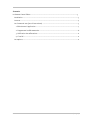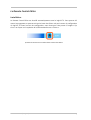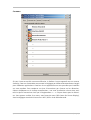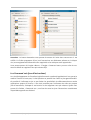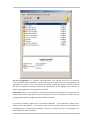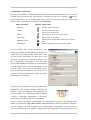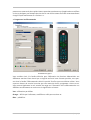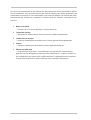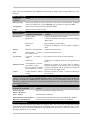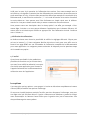Terratec REMOTE CONTROL EDITOR Le manuel du propriétaire
- Taper
- Le manuel du propriétaire

Télécommande
Manuel français
Version 01.10.04

Sommaire
Le Remote Control Editor....................................................................................................... 3
Installation. ......................................................................................................................... 3
Le menu............................................................................................................................... 4
Les Command sets (jeux d'instructions) .............................................................................. 5
1. Sélectionner l'application ............................................................................................. 7
2. Programmer la télécommande...................................................................................... 8
3. Vérification des affectations ........................................................................................11
4. C'est fini ...................................................................................................................... 11
Les options......................................................................................................................... 11
2 La télécommande (Français)

Le Remote Control Editor.
Installation.
Le Remote Control Editor est installé automatiquement avec le logiciel TV. Vous pouvez dé-
marrer le programme en passant soit par la barre des tâches soit par le menu de configuration
du logiciel TV. Dans le menu de configuration, vous devez pour cela passer à l'onglet « Op-
tions » et cliquer sur le symbole de la télécommande sous « Divers ».
Symbole du Remote Control Editor dans la barre des tâches
La télécommande (Français) 3

Le menu
Si vous n'avez encore fait aucune modification, la fenêtre ci-contre apparaît avec un contenu
similaire. Cette vue d'ensemble vous montre les réglages par défaut momentanément chargés
pour différentes applications. Certaines de ces applications ne sont peut-être pas installées
sur votre système. Pour remplacer ces jeux d'instructions par d'autres ou les désactiver,
cliquez simplement sur le champ correspondant ; une zone de sélection s'ouvre alors avec
tous les jeux d'instructions ainsi que l'enregistrement « --- ». Cliquez dessus pour le désacti-
ver. Vous pouvez accéder à ce menu, sous forme de menu OSD (menu On Screen Display),
dans les réglages standard via la touche « APP / OSD » de la télécommande.
4 La télécommande (Français)

Autoselect. Le bouton Autoselect vous permet de mettre de l'ordre dans votre menu. Il est
vérifié si le fichier programme lié au jeu d'instructions est réellement présent sur le disque
dur, les enregistrements désactivés sont supprimés et les rubriques sont rapprochées.
Vous pouvez passer de l'onglet « Menu » à l'onglet « Command sets » pour en créer de nou-
veaux et éditer ou supprimer ceux qui existent déjà.
Les Command sets (jeux d'instructions)
Lors du développement de l'interface logicielle entre le système d'exploitation d'une part et le
matériel TerraTec d'autre part, il a été question en premier lieu d'offrir la plus grande flexibili-
té possible à l'utilisateur et de ne pas limiter les possibilités de télécommande aux seules
applications propres à TerraTec. Il est ainsi possible pour l'utilisateur de créer ses propres
jeux d'instructions, d'adapter à ses besoins ou de supprimer ceux qui existent. Quand vous
passez à la fenêtre « Command set », une liste des tous les jeux d'instructions actuellement
disponibles apparaît tout d'abord.
La télécommande (Français) 5

Où est le programme ? Le symbole d'avertissement vous indique qu'un jeu d'instructions
n'est actuellement pas disponible. Cela peut arriver par exemple quand vous désinstallez une
application ou quand un jeu d'instructions préinstallé ne peut pas trouver le fichier exécuta-
ble dans le répertoire standard présumé de l'application. Si les réglages sont corrects, le
symbole de programme correspondant est affiché.
Information. Dans la zone inférieure se trouve une fenêtre d'information où vous pouvez lire
les données les plus importantes du jeu d'instructions. Dans le cas présent le chemin d'accès
au programme (dossier programme) semble être inexistant.
En prenant l'exemple original de la calculatrice Windows – une application vedette sous-
estimée à bien des égards – nous voulons vous montrer comment vous pouvez effectuer un
préréglage pour une application souhaitée. Cliquez à cet effet une fois sur le symbole de la
barre des tâches décrit ci-dessus.
6 La télécommande (Français)

1. Sélectionner l'application
Pour que la calculatrice de Windows puisse être commandée par télécommande, vous devez
d'abord créer un nouveau jeu d'instructions. Cliquez pour cela sur le symbole –
dans la
partie supérieure ou sur un enregistrement de la liste avec le bouton droit de la souris pour
ouvrir le menu contextuel et choisissez l'option Nouveau.
Menu contextuel Symbole Signification
Nouveau jeu d'instructions
Copier le jeu d'instructions
Editer le jeu d'instructions
(ou double-clic sur un jeu d'instructions)
Effacer le jeu d'instructions
Réinitialiser la configuration initiale du jeu d'instruc-
tions
Nouveau
Copier
Éditer
Supprimer
Remettre à zéro
Information
Afficher l'enregistrement comme fichier HTML.
Dans la fenêtre qui s'ouvre maintenant, vous
entrez tout d'abord des informations détaillées sur
l'application à télécommander. Après avoir entré
un nom et une description de votre choix, vous
pouvez via le bouton [>>] indiquer le chemin d'ac-
cès à l'application exécutable. Le nom du fichier
sera vraisemblablement différent de la description
de programme dans le menu de démarrage ou du
nom de l'icône. Cela est dû à de vieilles restric-
tions de MS-DOS concernant le nom de fichier. Le
nom des fichiers exécutables ne devait pas autre-
fois dépasser 8 caractères.
Pour faciliter l'orientation à l'aide des symboles de
programme, vous pouvez modifier l'affichage de
façon à ce que les symboles soient grands si ce
n'est pas déjà le cas. Sélectionnez dans la fenêtre
« Ouvrir » l'affichage « Mosaïques ». Choisissez
maintenant une application pour la commande.
Grâce à l'entrée, facultative, de paramètres de commande vous pouvez par exemple trans-
mettre le paramètre C:\My Music\Hits.m3u à WinAmp en tant qu'application sélection-
née pour appeler une liste d'audition avec le démarrage du programme. Si vous entrez un
nom sous 'identification de fenêtre', l'identification de l'application va en partie plus vite et
La télécommande (Français) 7

permet une commande plus rapide. Notez cependant que beaucoup d'applications modifient
ce titre et intègrent par exemple dans le titre le nom du document du fichier momentanément
chargé. Cliquez maintenant sur « Suivant > ».
2. Programmer la télécommande
Semblable à la figure.
Vous accédez ainsi à la fenêtre décisive pour l'affectation de fonctions déterminées aux
différentes touches. Etant donné que ce logiciel est fourni avec d'autres produits, vous pou-
vez dans la fenêtre Télécommande choisir le produit TerraTec que vous désirez utiliser. Vous
voyez en dessous le nom de la touche que vous venez de choisir, programme + dans ce cas.
Vous pouvez également le voir encadré de rouge sur l'illustration de la télécommande. Les
différents encadrements en couleur ont la signification suivante :
Vert – affectation par défaut
Orange – définie par l'utilisateur, modifiée ou créée par vous donc et
Bleu – prédéfinie.
8 La télécommande (Français)

Les choses se compliquent un peu maintenant. Etant donné les vastes possibilités d'affecta-
tion de commande, nous ne voulons pas entrer dans les détails pour chaque paramètre mais
simplement vous donner une vue d'ensemble sous forme de tableau. Les commandes possi-
bles peuvent être divisées en 5 domaines à l'aide du menu de sélection « Paramètres com-
mande » :
· Menu écran (OSD)
… Fonctions du « On Screen Displays » comme l'heure etc.
· Commande système
… Déclencher ou affecter les fonctions de base du système d'exploitation
· Combinaison de touches
… toutes les combinaisons possibles avec le clavier peuvent être programmées
· Fenêtre
… Fonctions usuelles pour les fenêtres comme l'agrandissement etc.
· Elément de commande
… uniquement pour les fanas – sous Windows, tous les boutons, menus des pro-
grammes ont des désignations claires pour leur identification ; on peut y accéder via
des commande et les utiliser avec la télécommande. En règle générale les domaines
fonctionnels mentionnés ci-dessus suffisent pour l'utilisation domestique.
La télécommande (Français) 9

Voici une vue d'ensemble des différentes fonctions en détail selon le paramètre de com-
mande…
Menu d'écran (OSD)
Affichage des
paramètres
Fonction
Menu principal
Vous pouvez appeler le menu principal avec cette touche. Dans l'affectation par défaut
le menu est appelé avec la touche APP/OSD. (voir les détails au chapitre Le menu)
Info logicielle Indique le jeu d'instructions actuellement chargé
Heure Affiche l'heure système actuelle
Commande système
Type de paramètre
Paramètre de commande Fonction
Marche/Arrêt Ecran de veille Active et désactive l'écran de veille
Mode veille Commute l'ordinateur en mode d'économie d'énergie
'Mode veille'
Mode repos Met l'ordinateur en mode repos
Arrêter Fermeture de Windows– ne pas oublier l'enregistre-
ment
Volume Modifier le volume de XX% Modifie le volume de XX %
Muet Marche/Arrêt / Couper le
son / Mettre le son
Activer et désactiver le son
Clic de souris à gauche / au milieu / à
droite
Clic simple avec la touche de souris indiquée
Double-clic Déclenche un double-clic avec la touche gauche de la
souris
Déplacer la souris
Vers la gauche / la droite
Vers le haut / le bas
En haut à gauche / à droite
En bas à gauche / à droite
Déplacez le curseur de la souris dans la direction
indiquée. Démarrez le mouvement avec la première
pression et arrêtez-le avec la deuxième ou changez la
direction avec une autre touche.
Curseur Cacher / Afficher / Afficher /
Cacher
Affichez ou cachez le curseur – utile pour la lecture de
film et autres
Combinaison de touches
Cliquez sur le bouton de commande Entrée suivante et entrez la combinaison de touches souhaitée, par
exemple Commande et ‚A' (CTRL + A) pour 'Sélectionner tout'. Pour la confirmation ensuite un ‚A' appa-
raît sous la combinaison de touches et une coche devant Ctrl. Vous avez ainsi affecter cette combinai-
son à la touche choisie.
Fenêtre
Paramètre de commande Fonction
Fermer / Agrandir
Réduire / Restaurer
Exécute la commande de fenêtre respective
Ouvrir / Fermer Ouvre et ferme une fenêtre
Agrandissement activé/désactivé Commute entre l'agrandissement et la restauration de la fenêtre
Réduction activé/désactivé Commute entre la réduction et la restauration de la fenêtre
Elément de commande
Ce à qui l'expression Ressource Workshop dit quelque chose, est ici chez lui. On peut ainsi accéder
explicitement à des fonctions déterminées de programme qui ne pourrait être atteintes sinon par com-
mande de touches et seulement difficilement par déplacement de souris. Le mieux est que vous de-
mandiez à quelqu'un qui s'y connaît.
10 La télécommande (Français)

La télécommande (Français) 11
Voilà pour le cœur de la question de l'affectation des touches. Pour notre exemple avec la
calculatrice, cela signifie en premier lieu des affectations de combinaisons de touches avec le
pavé numérique de 0 à 9, la touche Plus pouvant être affecté par exemple à la touche AV de la
télécommande, la touche moins au bouton '-/--' et le code de touche de la touche d'entrée à
la touche Muet etc. Vous pouvez aussi faire facilement un simple calcul avec la télécom-
mande. Ce n'est pas vraiment sensé mais ça montre comment la chose fonctionne.
Vous pouvez entrer une description dans le champ prévu à cet effet, par exemple « Char-
mante règle à calculer » et vous pouvez démarrer l'application avec le bouton Exécuter, dé-
marrer donc la calculatrice pour vérifier en appuyant sur Test l'affectation choisie. Continuer
avec « Suivant > ».
3. Vérification des affectations
La fenêtre suivante vous donne la possibilité de vérifier les réglages effectués. Cliquez pour
cela sur le bouton [ >> ]. Votre navigateur familier doit alors s'ouvrir pour vous offrir sous la
forme d'une page HTML une vue d'ensemble de l'affectation complète de la télécommande
pour cette application. Le navigateur permet au besoin de disposer pour les premiers temps
de l'ensemble sur papier…
4. C'est fini
Quand vous avez établi via les attributions
possibles de fonctions un jeu d'instructions,
que vous l'avez vérifié et mémorisé, vous pou-
vez choisir cette application pour le menu et
l'appeler facilement via la télécommande en
utilisant le menu de l'application.
Les options
Il ne reste plus que les options : vous pouvez ici activer et désactiver complètement le menu
d'écran (OSD) et modifier ses options d'affichage.
Si vous avez installé plusieurs produits TerraTec avec des récepteurs à infrarouge, vous pou-
vez régler celui qui doit être amorcé. L'option « Démarrer avec Windows » permet le charge-
ment automatique du Remote Control Editor pour la gestion des jeux d'instructions avec
chaque démarrage de votre système.
-
 1
1
-
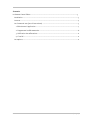 2
2
-
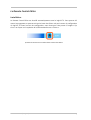 3
3
-
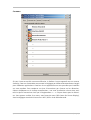 4
4
-
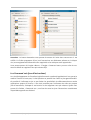 5
5
-
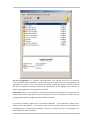 6
6
-
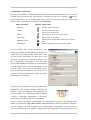 7
7
-
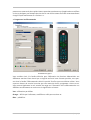 8
8
-
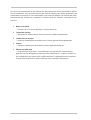 9
9
-
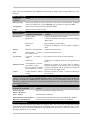 10
10
-
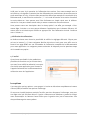 11
11